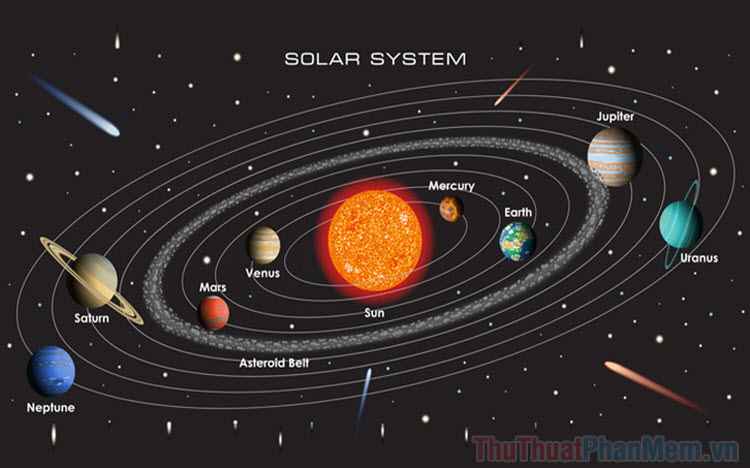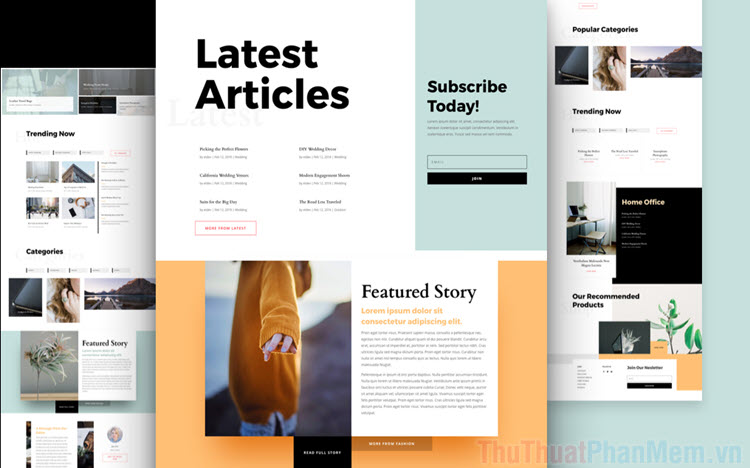Hướng dẫn tìm và xóa ảnh trùng lặp trong máy tính bằng Duplicate Images Finder
Đôi khi trong quá trình lưu trữ dữ liệu rất có thể bạn lưu lại file dữ liệu trùng nhau ở những vị trí khác nhau. Bài viết dưới đây hướng dẫn chi tiết cách tìm ảnh trùng lặp nhau trên máy tính.
Ở bài viết này hướng dẫn cách xóa ảnh trùng lặp nhau bằng cách sử dụng phần mềm Duplicate Images Finder - công cụ hỗ trợ việc tìm kiếm và xóa ảnh trùng nhau.
Bạn có thể tải phần mềm bằng cách truy cập vào đường link sau: http://www.duplicatecleaner.com/#downloadScroll
Sau khi tải phần mềm về tiến hành cài đặt.
1. Cài đặt phần mềm
Bước 1: Sau khi tải phần mềm về máy chuột phải vào phần mềm chọn Open.
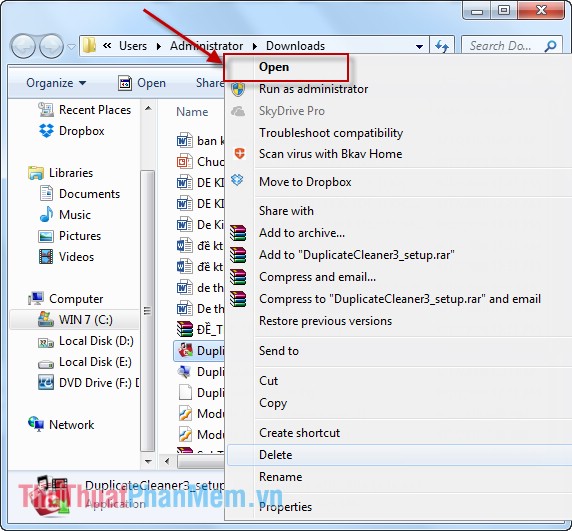
Bước 2: Kích chọn Run để bắt đầu quá trình cài đặt.
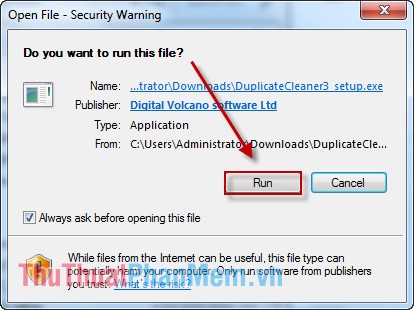
Bước 3: Lựa chọn ngôn ngữ English -> kích chọn OK.
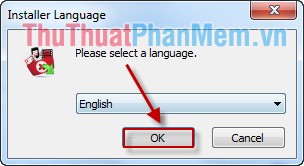
Bước 4: Kích chọn Next để tiếp tục quá trình cài đặt.
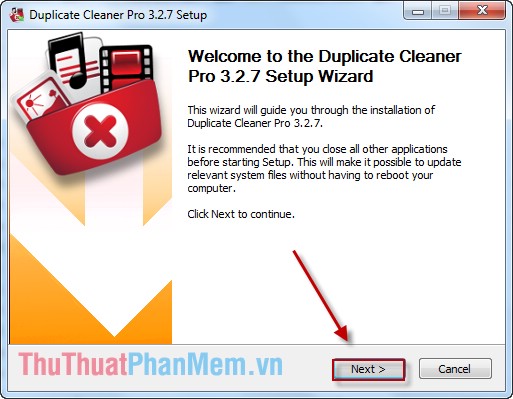
Bước 5: Kích chọn I Agree đồng ý thiết lập trên và bắt đầu quá trình.
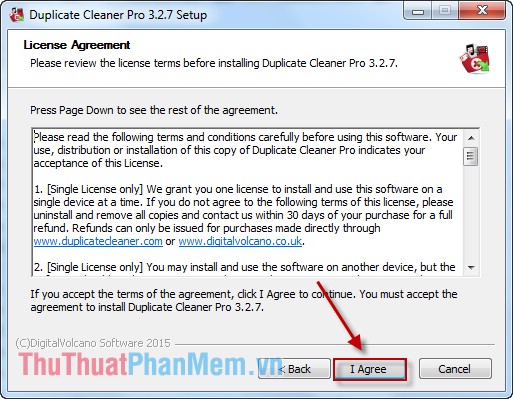
Bước 6: Tích chọn Creat Desktop Shortcut để tạo biểu tượng phần mềm trên Desktop -> kích chọn Next.
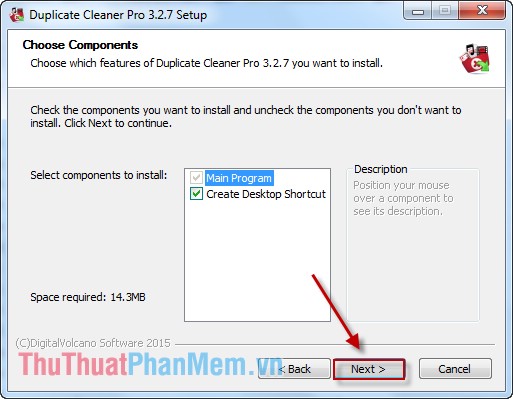
Bước 7: Nhấn chọn Install tiến hành cài đặt phần mềm trên máy tính.
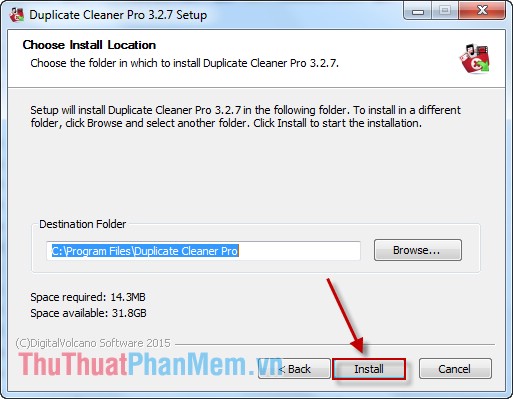
Bước 8: Nhấn Finish hoàn thành quá trình cài đặt.
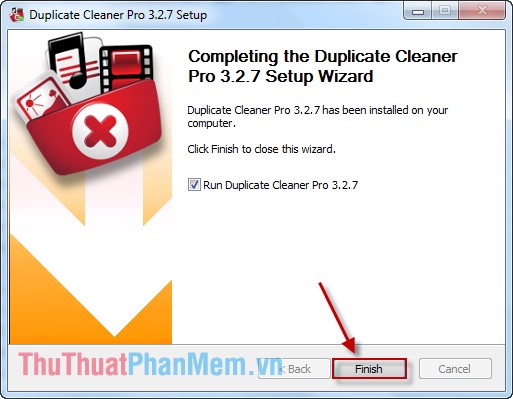
Như vậy bạn đã hoàn thành xong quá trình cài đặt phần mềm.
2. Tìm và xóa file ảnh trùng nhau trên máy tính
Bước 1: Mở phần mềm Duplicate Cleaner -> kích chọn Scan Location -> Chọn thư mục chứa file dữ liệu cần quét tìm ảnh trùng nhau -> kích chọn biểu tượng mũi tên để chuyển thư mục muốn tìm sang mục Search Paths -> kích chọn vào Scan Now tiến hành tìm kiếm file ảnh trùng nhau.
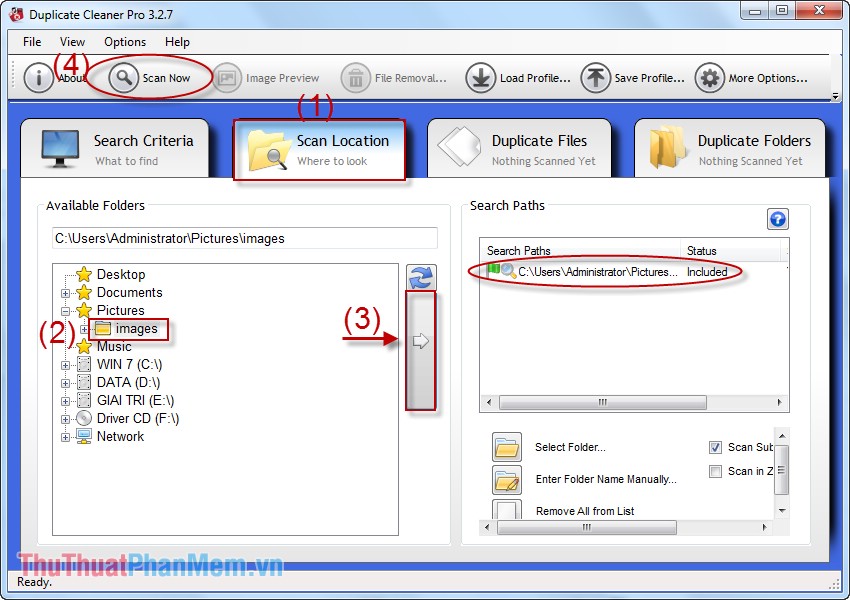
Bước 2: Sau khi quá trình tìm kiếm hiển thị tổng số file trùng nhau, bạn kích chọn Close.
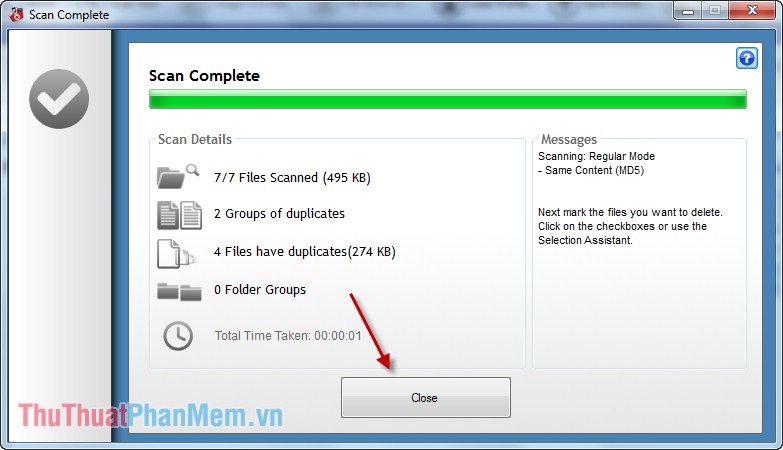
Bước 3: Quá trình tìm kiếm kết thúc những file được lựa chọn (màu xanh) là những file trùng nhau -> tích chọn những file đó -> di chuyển chuột lên phía trên chọn File Removal.
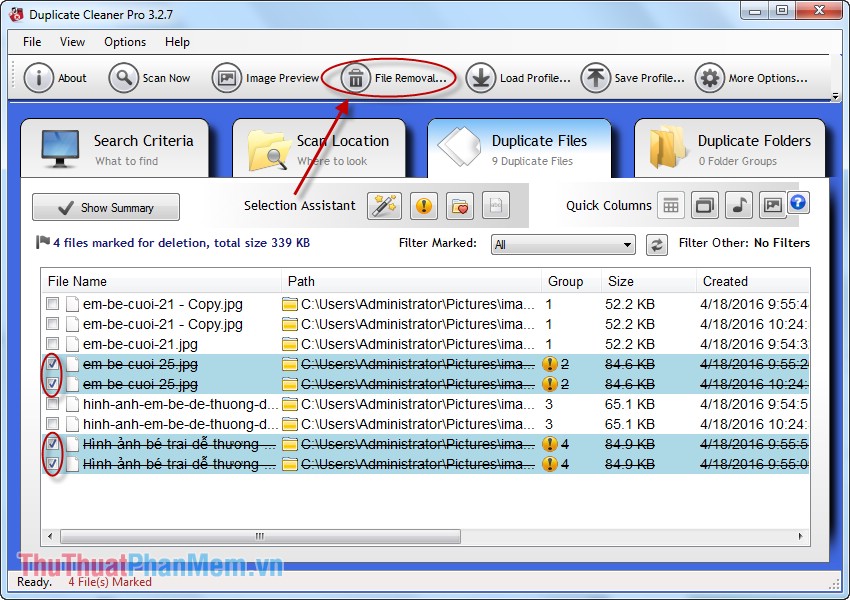
Bước 4: Hộp thoại xuất hiện tích chọn Delete Files.
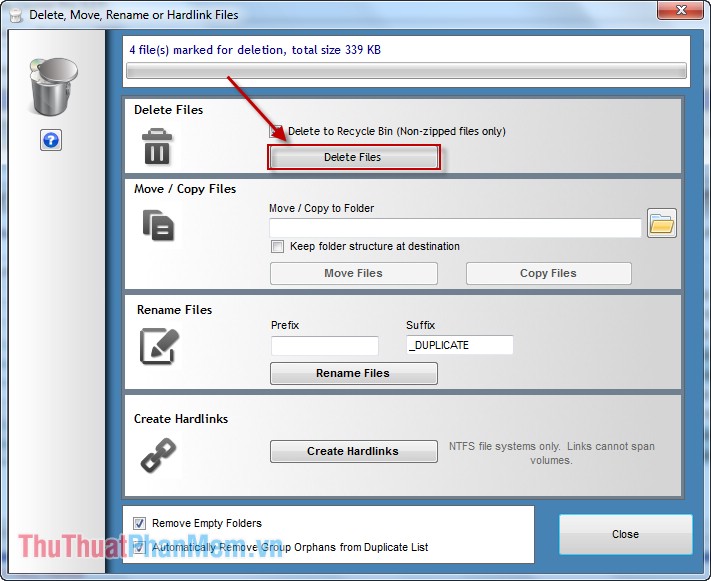
Bước 5: Trước khi xóa file hộp thoại thông báo xuất hiện kích chọn Yes để bắt đầu quá trình xóa file dữ liệu trùng nhau.
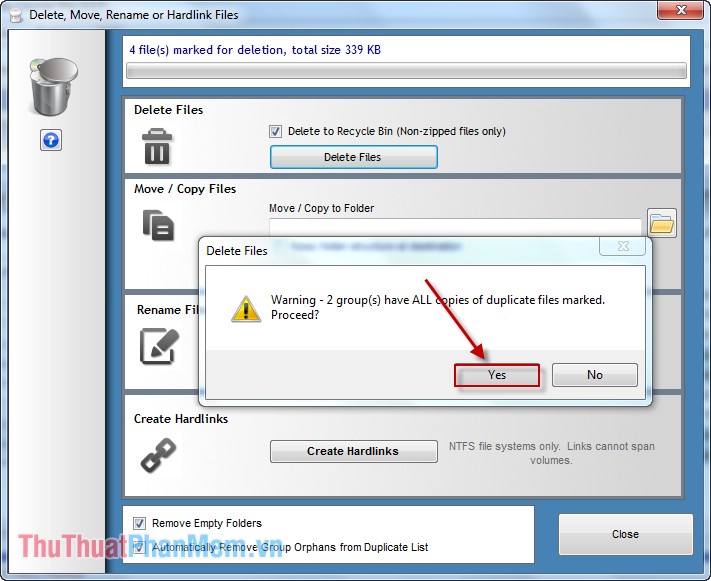
Sau khi quá trình Delete hoàn thành hộp thoại thông báo xuất hiện kích chọn OK.
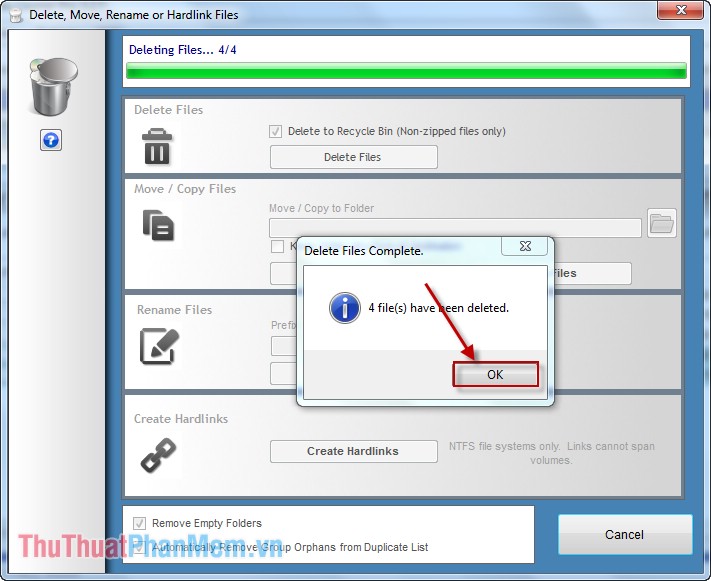
Như vậy bạn đã tìm và xóa những file ảnh trùng nhau, góp phần tiết kiệm dung lượng bộ nhớ.
Chúc các bạn thành công!